0x00000020打印机错误代码 三种方法快速解决
打印机报错“0x00000020”是一个常见的错误代码,它通常表示“端口被占用”或“打印任务冲突”等问题。很多用户面对这个错误感到无从下手,本文将带你了解错误代码0x00000020的原因,并提供三种有效的解决方法,帮助你快速恢复打印功能。

一、错误代码0x00000020是什么意思?
当你尝试安装共享打印机,或通过局域网连接打印机时,系统弹出提示:
无法连接到打印机。操作失败,错误代码:0x00000020。

这个错误通常是由于打印端口被占用、打印服务未正常启动,或打印任务堆积冲突等原因引起的。换句话说,就是打印机资源被其他程序锁定,导致新的连接或操作失败。
二、常见导致0x00000020错误的原因
1、打印服务(Print Spooler)异常:服务未启动或卡死,造成无法处理打印请求。
2、端口冲突或被占用:某些打印机驱动可能使用相同端口,导致冲突。
3、打印任务未清理:先前打印任务卡住未完成,造成资源未释放。
4、系统权限或共享设置问题:访问共享打印机时权限不足或网络策略限制。
三、0x00000020打印机错误解决
解决方法一:重启打印服务
最常用的解决方式是重启系统中的打印服务,以清除被锁定的端口和任务资源。
操作步骤如下:
1、同时按下Win+R,输入services.msc并回车;
2、找到名为“Print Spooler”的服务;
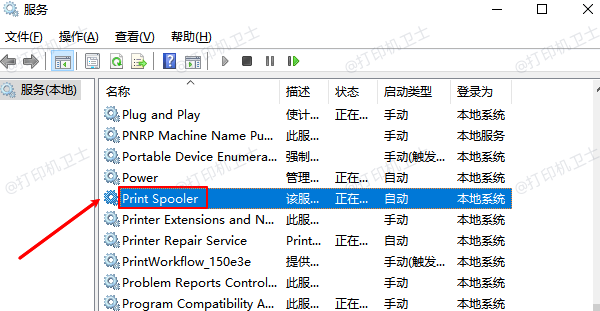
3、右键点击选择 “停止”,等待几秒后再点击 “启动”;
4、重新连接打印机或尝试打印,看是否恢复正常。
若服务无法重启,可能是系统缓存出错,可以先清空打印缓存后再试。
解决方法二:重新添加打印机并检查驱动
如果以上方法仍无法解决问题,建议彻底删除出错的打印机驱动,并重新安装。
操作步骤如下:
1、打开“控制面板”→“设备和打印机”;
2、找到出现问题的打印机,右键选择“删除设备”;
3、同时按下Win+R,输入printui /s /t2回车,进入驱动管理界面;
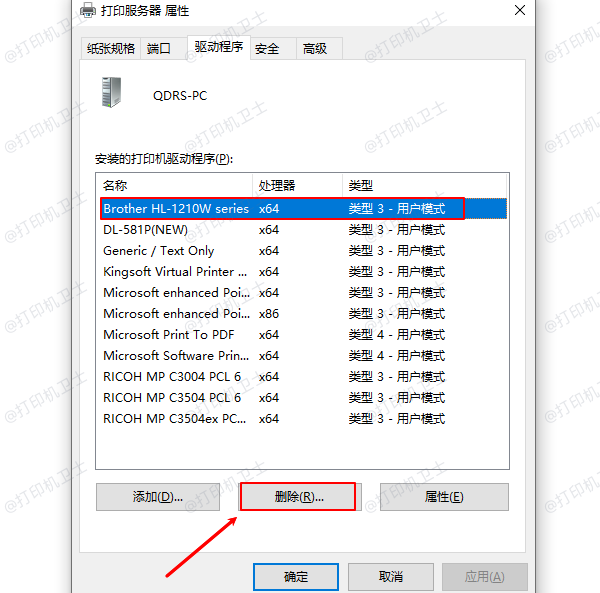
4、选择对应的打印机驱动,点击“删除”;
5、断开打印机连接(如果是网络打印机则重启路由器);
6、通过“打印机卫士”快速扫描型号匹配驱动进行安装。示例如下:

 好评率97%
好评率97%
 下载次数:4721576
下载次数:4721576
①、点击上方下载按钮,安装并打开-打印机卫士,然后点击“立即检测”;

②、软件便会自动检测打印机型号匹配驱动以及检测打印机存在的问题;

③、根据检测结果点击“一键修复”软件便会进行下载安装驱动,同时解决修复打印机问题。
解决方法三:清除打印任务缓存文件
如果服务重启无效,可以手动清除打印任务缓存,避免系统一直尝试处理损坏的打印任务。
操作步骤如下:
1、停止“Print Spooler”服务(参考上一步);
2、打开以下路径:C:\Windows\System32\spool\PRINTERS;
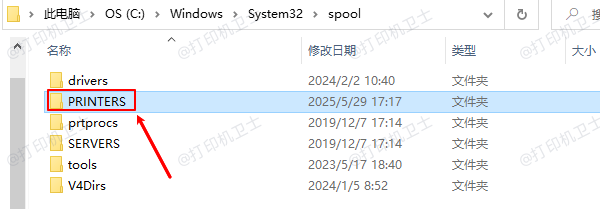
3、删除该文件夹中的所有文件(这就是缓存的打印任务);
4、重新启动“Print Spooler”服务;
5、重启电脑或打印机,再次尝试连接。
这种方法对“打印卡住”、“任务无法删除”引起的错误非常有效。
以上就是0x00000020打印机错误代码,三种方法快速解决。如果有遇到打印机驱动下载、打印机连接、共享、报错等问题,可以下载“打印机卫士”进行立即检测,只需要一步便可修复问题,提高大家工作和打印机使用效率。